Comment convertir un fichier PDF en PowerPoint sur un iPhone ou un iPad ?
2025-07-03 11:54:08 • Déposé à: Convertir PowerPoint • Des solutions éprouvées
PowerPoint est l'un des programmes de présentation les plus dynamiques. Il existe donc une demande croissante de conversion de PDF en fichiers PPT, mais cela n'a jamais été simple. Le format PDF est peut-être le meilleur et le plus polyvalent des formats de fichiers pour les entreprises, mais il comporte des limites, ce qui signifie que les informations contenues dans les PDF sont souvent nécessaires à d'autres programmes.
Créé spécifiquement pour produire des présentations attrayantes, il est logique que vous ayez besoin d'utiliser des fichiers PDF dans PowerPoint. La conversion de PDF en PowerPoint est possible grâce à l'application PDFelement pour iOS ce qui signifie que vous pouvez désormais convertir efficacement des fichiers PDF en PPT en quelques minutes sur un iPad ou un iPhone sans connexion Internet. PDFelement est votre meilleure solution pour convertir des fichiers PDF en fichiers PowerPoint.
Comment convertir un PDF en PPT avec PDFelement ?
Vous pouvez facilement convertir des PDF en fichiers PowerPoint avec PDFelement, voici comment :
1. Ouvrez l'application PDFelement
Vous devrez télécharger l'application PDFelement depuis l'App Store, si ce n'est déjà fait, puis enregistrer votre compte en suivant les instructions données.
Pour ouvrir l'application PDFelement, cliquez sur l'icône du programme sur l'écran d'accueil de votre iPad ou iPhone.

2. Ouvrir un fichier PDF
Une fois l'application ouverte, vous verrez votre dossier "Local" qui affiche vos dossiers et vos fichiers PDF individuels.
Si vous n'avez aucun fichier PDF dans votre liste, cliquez sur le "+" à droite de "Local", à partir duquel vous pouvez ajouter des PDF via la fonction appareil photo de votre appareil ou via le Wi-Fi de votre ordinateur portable ou vous pouvez aussi les télécharger depuis un espace de stockage en nuage.
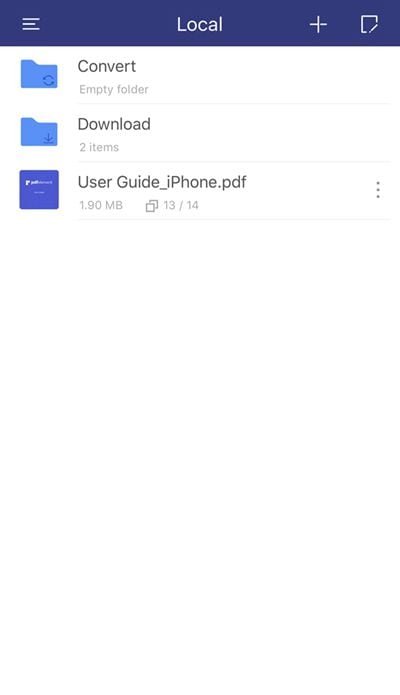
3. Convertir un PDF en PPT
Dans votre liste, à droite du nom du fichier, cliquez sur les trois points verticaux pour ouvrir le menu d'actions. Cliquez sur "Convertir". Cela ouvrira un nouveau menu avec des options de formats pour la conversion. Cliquez sur "PowerPoint" pour commencer la conversion.
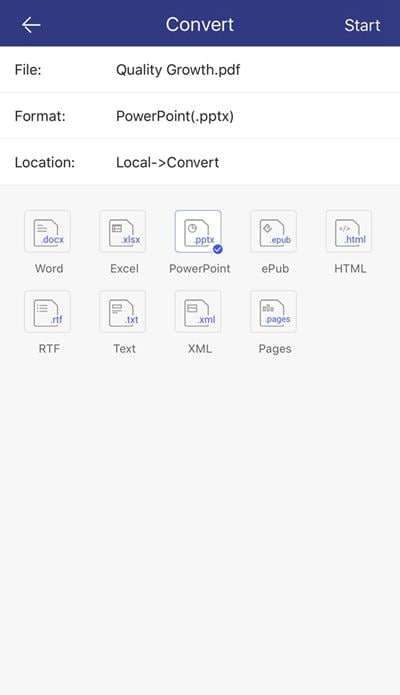
4. Vérifier le fichier converti
De retour dans le dossier "Local", cliquez sur le dossier nommé "Convert" pour voir votre fichier converti. Cliquez sur le fichier pour l'ouvrir et vérifier si la conversion a bien été effectuée.
En suivant les instructions ci-dessus pour l'application PDFelement pour iPhone et iPad, vous pouvez convertir des PDF en PPT de manière simple et efficace en quelques minutes. Ce processus de conversion produira une copie exacte et de qualité de votre PDF que vous pourrez éditer et manipuler dans PowerPoint pour préparer votre prochaine présentation. PDFelement propose également cette fonction pour huit autres types de formats de fichiers.
Télécharger gratuitement ou Acheter PDFelement maintenant!
Télécharger gratuitement ou Acheter PDFelement maintenant!
Acheter PDFelement maintenant!
Acheter PDFelement maintenant!


Lire aussi
De la puissance de l'IA aux outils de masse - Le nouveau PDFelement facilite toutes vos tâches PDF.
Plus intelligent, plus rapide, plus simple. Ne manquez pas votre chance d'économiser !